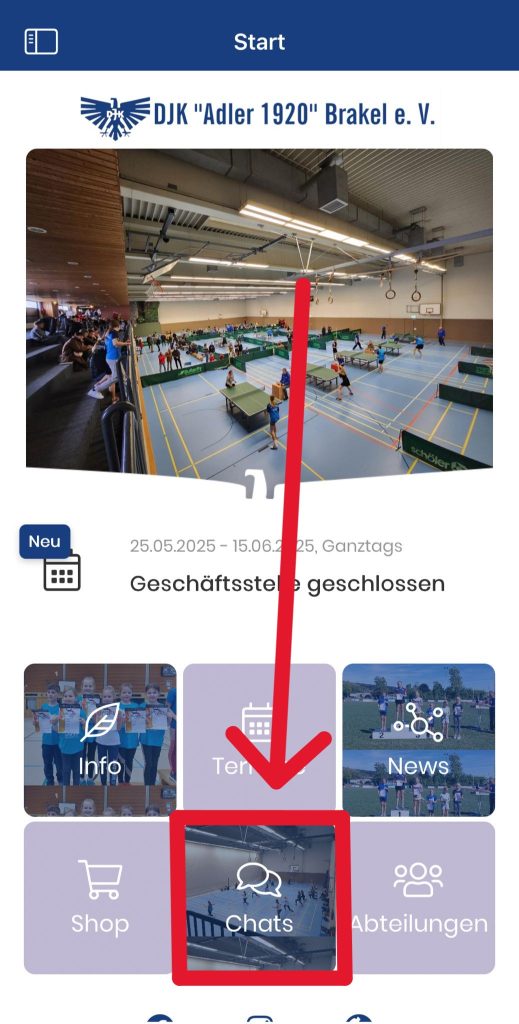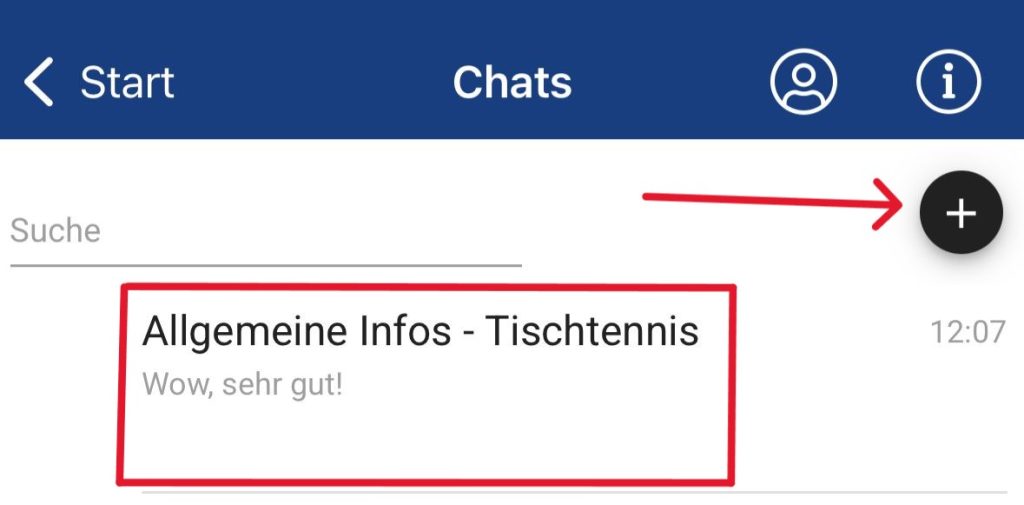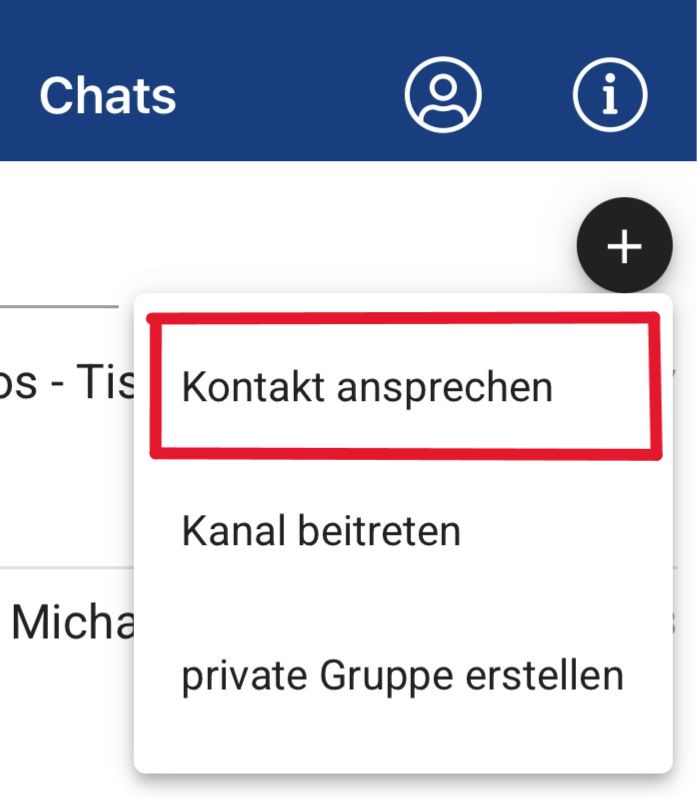DJK-App
Hier findet Ihr alle wichtigen Informationen und Anleitungen zur DJK-App.
Bei weiteren Fragen oder Anliegen schickt uns bitte eine Mail an: appservice@djk-brakel.de
ODER
Nutzt die Funktion „Hilfe/Anregungen“ im Menü der App!
Wie installiere ich die App?
Für Android:
-
Öffne den Google Play Store.
-
Suche nach „DJK Adler 1920 Brakel e.V.“ oder nutze diesen Link: Google Play Store.
-
Tippe auf „Installieren“.
Für iOS:
-
Öffne den App Store.
-
Suche nach „DJK Adler 1920 Brakel e.V.“ oder nutze diesen Link: App Store.
-
Tippe auf „Laden“
Wie erhalte ich Informationen aus den Abteilungen?
Pushnachrichten:
Hierfür müssen die Abteilungen ausgewählt werden, von denen Push Nachrichten gewünscht sind. Dies kann wie folgt erledigt werden:
Öffnet das Menü oben links in der App. Klickt nun auf „Sonstiges“. Es öffnet sich ein neues Menü. Wählt hier „Push Einstellungen“ aus. Nun könnt ihr die Abteilungen auswählen, von denen Ihr Infos haben wollt.
Chats:
Für jede Abteilung gibt es einen Chat für „allgemeine Infos“. Dieser wird für euch sichtbar, wenn Ihr die gewünschten Abteilungen beim registrieren angebt.
Ihr habt eine Abteilung beim registrieren vergessen oder wollt eine neue hinzufügen? Dann macht folgendes:
Öffnet das Menü oben links. Klickt auf „Login“. Wenn ihr angemeldet seid, dann kommt Ihr auf euer Profil. Wenn nicht, bitte anmelden!
Im Anschluss klickt Ihr unter dem Punkt „Übersicht“ auf den Punkt „Profil bearbeiten“. Hier geht ihr nach fast ganz unten und findet dort die Auswahl der Abteilungen. Wählt dort nun eure Abteilungen aus.
Veranschaulicht mit Bildern ist dies weiter unten.
Wie kann ich mit anderen Mitgliedern chatten?
Hierfür ist zunächst eine Einstellung sehr wichtig! Ihr müsst euer Profil für das Chatten freigeben. Wie macht ihr das?:
Geht auf das Menü oben links. Klickt nun auf „Login“. Wenn ihr angemeldet seid kommt ihr zu eurem Profil. Wenn nicht, bitte anmelden. Klickt nun oben auf „Übersicht“ und anschließend weiter unten auf „Profil bearbeiten“. Nun geht ihr nach ganz unten und setzt einen Haken bei „öffentlich in App“. Dies bedeutet nur, dass ihr mit anderen Nutzern der App chatten könnt und andere Mitglieder sehen könnt. Es werden keine persönlichen Informationen von euch veröffentlicht!
Um nun die Chats zu nutzen geht Ihr auf die Startseite und drückt auf die Kachel „Chats“. Hier seht ihr den „Allgemeine Infos“-Kanal eurer Abteilung(en). Über das „+“ oben rechts – wenn sichtbar – könnt Ihr neue Gruppen erstellen oder private Chats erstellen. Für private Chats müsst Ihr dann auf „Kontakt ansprechen“ drücken und das Mitglied auswählen, das Ihr anschreiben wollt.
Bilderreihen:
Bilder: Push-Nachrichten einstellen
1.:
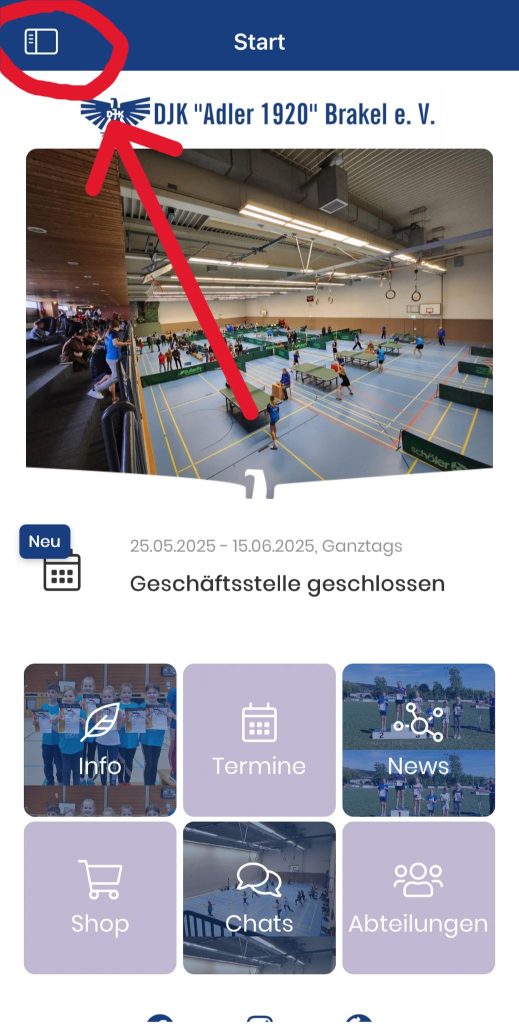
2.:
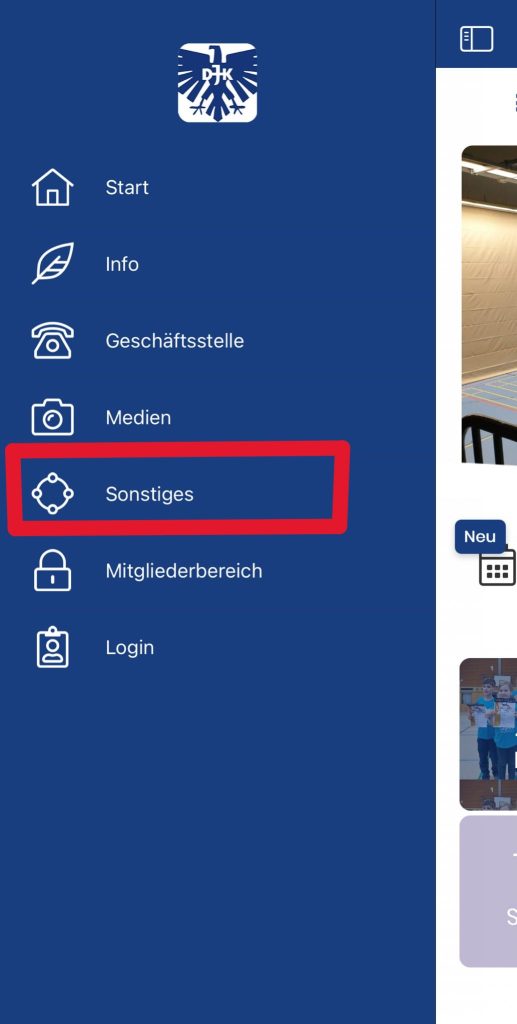
3.:
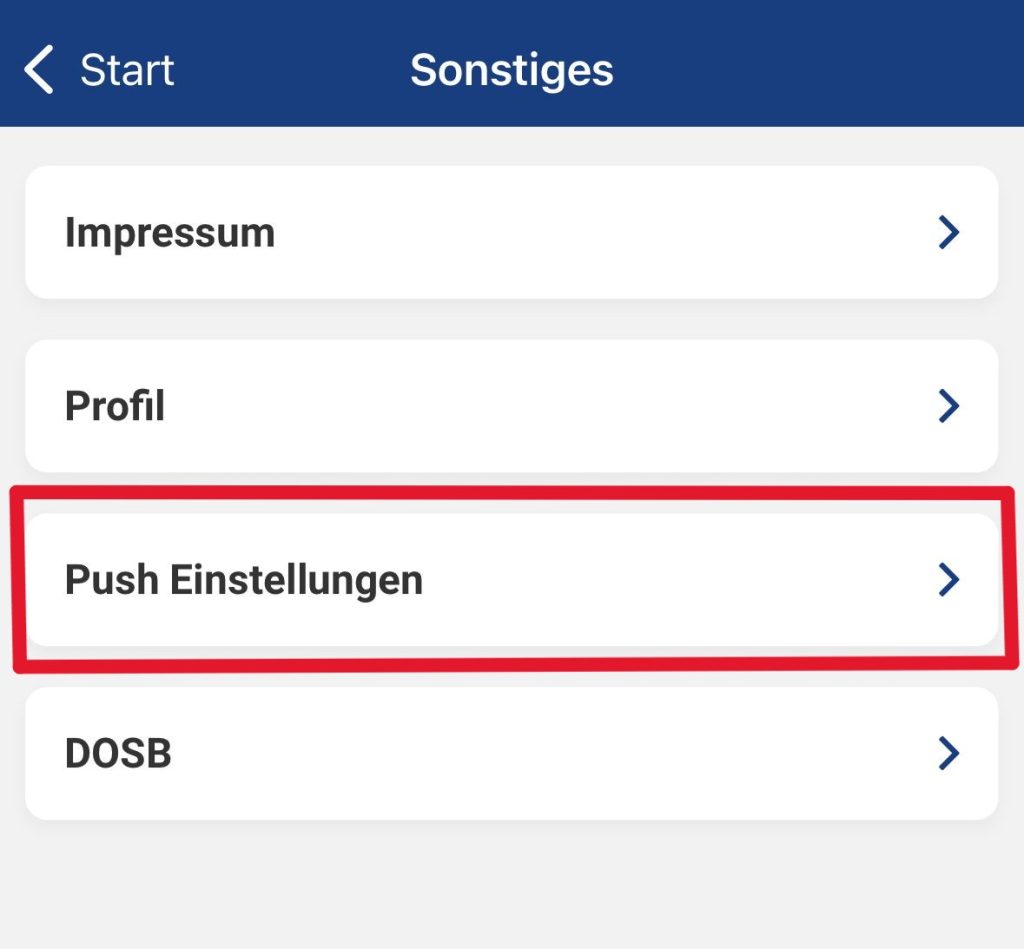
4.:
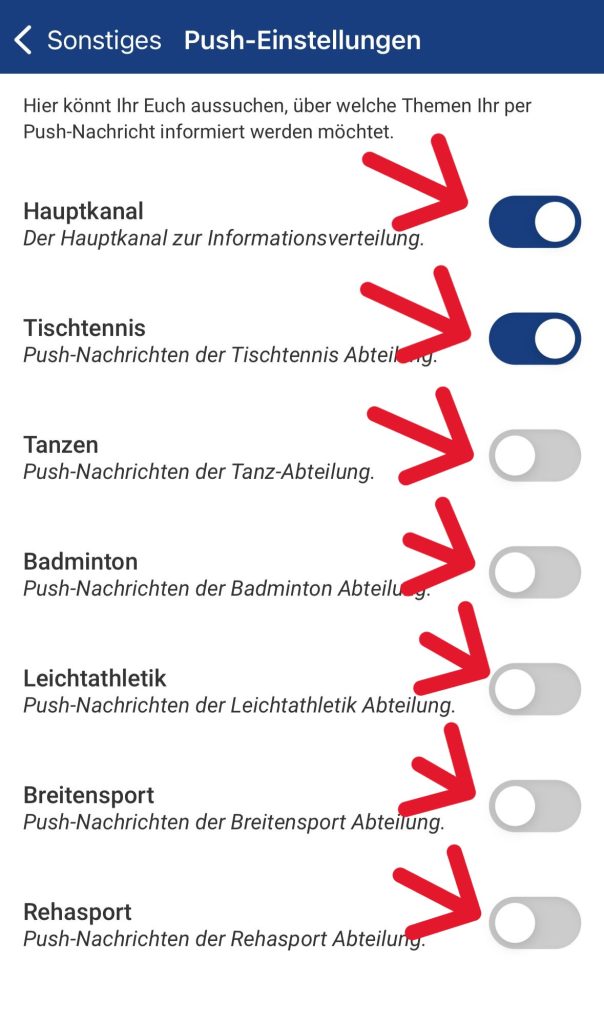
Bilder: Chats nutzen
Vorab:
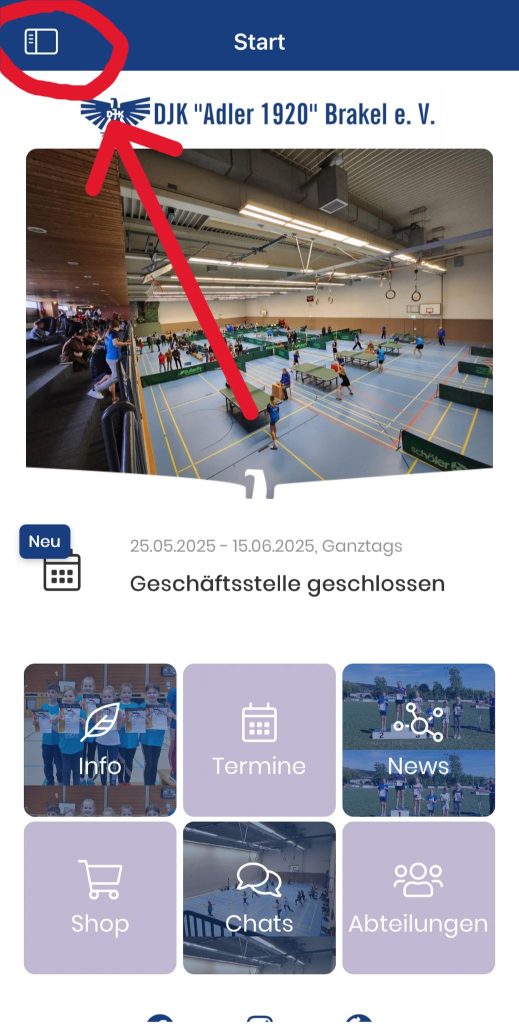
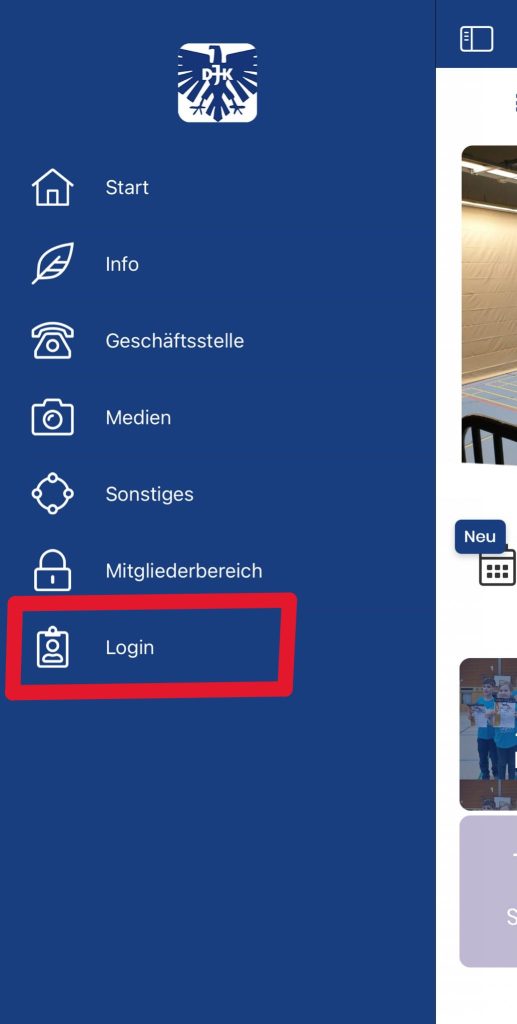
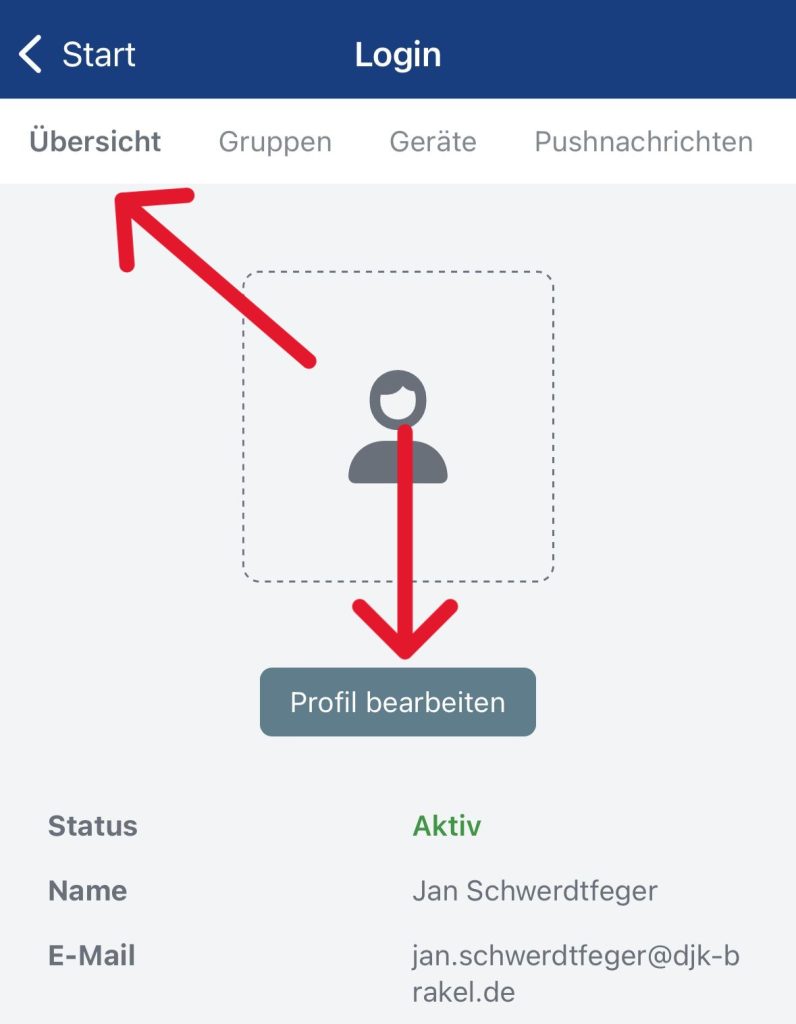
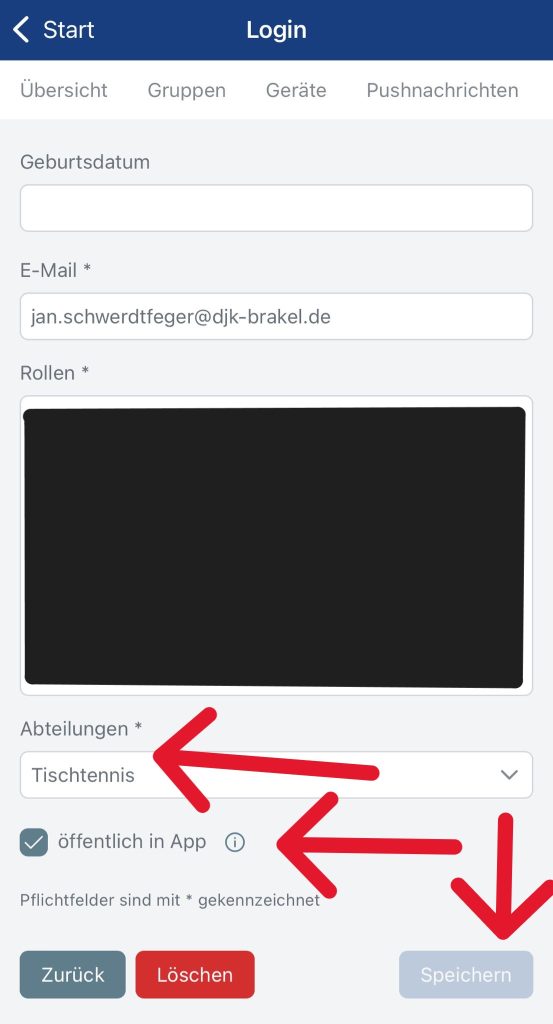
Dann: